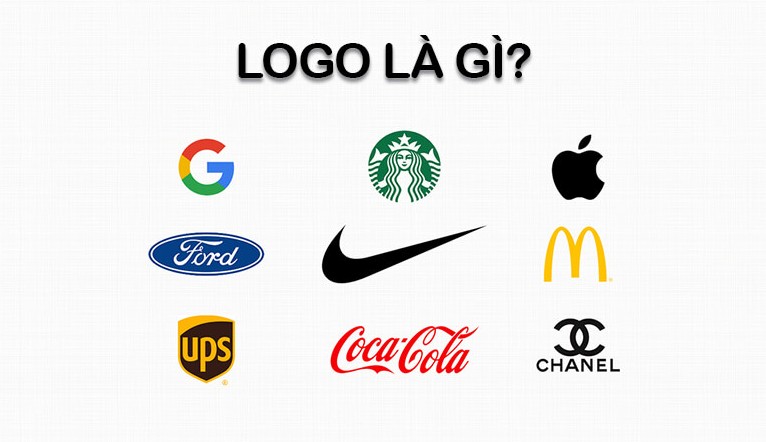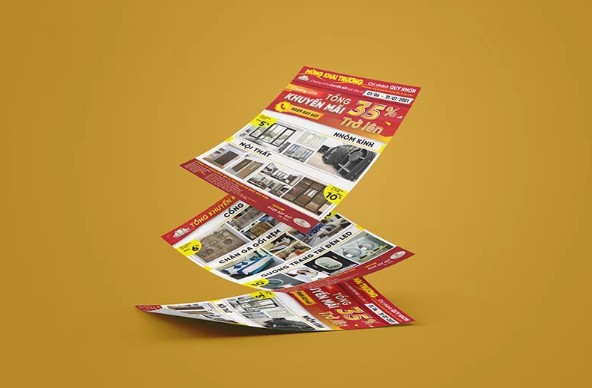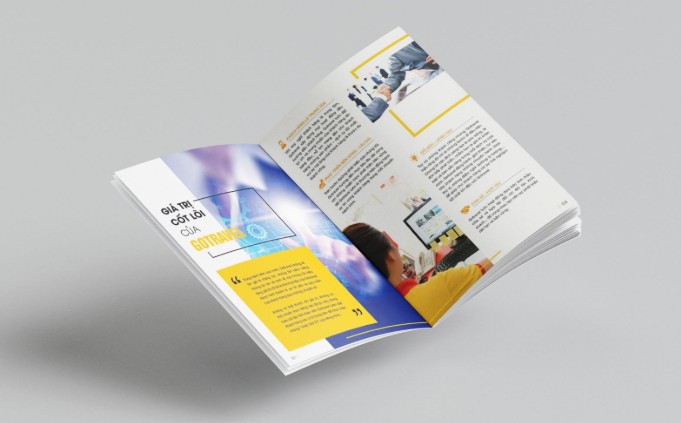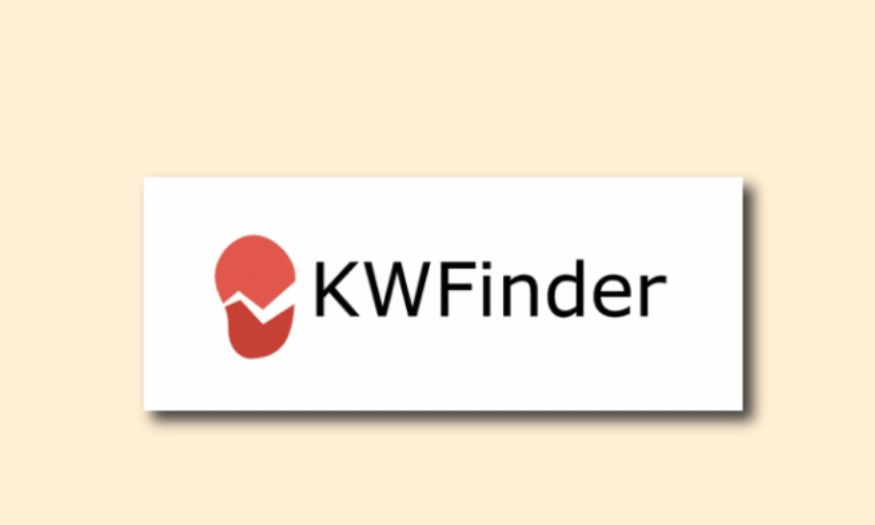Sản Phẩm Bán Chạy
Làm Sao Để Không “Lạc Trôi” Trong Hàng Ngàn File? Bí Quyết Quản Lý File Folder Gọn Gàng
Folder là một dạng tệp đặc biệt hoạt động như một ngăn chứa, giúp quản lý các file liên quan. Các folder có thể chứa nhiều file và cả các folder con, tạo thành một cấu trúc cây phân cấp giúp tổ chức dữ liệu khoa học và thuận tiện hơn.
Nội dung
- 1. Khái niệm về File và Folder
- 2. Các định dạng File phổ biến và vai trò của chúng
- 3. Vai trò của Folder trong quản lý dữ liệu
- 4. Cấu trúc tổ chức Folder hiệu quả
- 4.1. Xây dựng cấu trúc phân cấp hợp lý
- 4.2. Quy tắc đặt tên thống nhất
- 4.3. Cập nhật và sắp xếp lại folder định kỳ
- 4.4. Tận dụng các thư mục mặc định
- 4.5. Hướng dẫn đặt tên File và Folder
- 5. Cách bảo vệ và sao lưu dữ liệu trong Folder
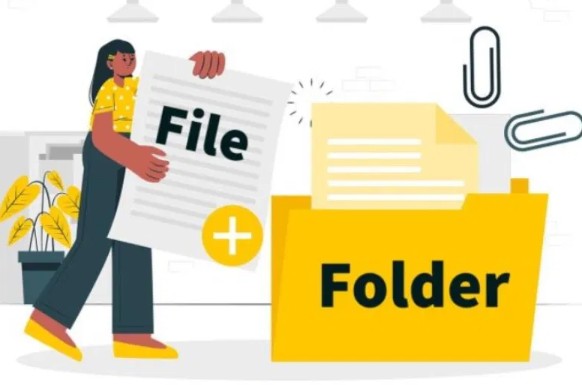
Trong quá trình sử dụng máy tính, chắc hẳn bạn đã quá quen thuộc với những thư mục hay còn gọi là file folder - nơi lưu trữ tất cả tài liệu, hình ảnh, video hay các dự án quan trọng. Nhưng đã bao giờ bạn cảm thấy bối rối khi cần tìm một file nào đó mà không nhớ đã lưu ở đâu? Hoặc cảm giác "ngợp" vì thư mục nào cũng đầy ắp và lộn xộn? Đừng lo! Trong bài viết này, SaDesign sẽ cùng bạn tìm hiểu file folder là gì và hướng dẫn cách quản lý thư mục một cách khoa học, gọn gàng và hiệu quả. Chỉ cần vài thay đổi nhỏ trong cách sắp xếp, bạn sẽ thấy công việc trở nên nhẹ nhàng, tiết kiệm thời gian hơn rất nhiều đấy!
1. Khái niệm về File và Folder
Trong môi trường máy tính, hai khái niệm file và folder đóng vai trò quan trọng trong việc quản lý và tổ chức dữ liệu.
File (Tệp tin): Đây là một đơn vị lưu trữ dữ liệu trên máy tính, có thể chứa văn bản, hình ảnh, âm thanh, mã nguồn, hoặc bất kỳ dạng dữ liệu nào mà người dùng muốn lưu giữ. File thường có hai phần là tên và phần mở rộng (ví dụ: .jpg cho hình ảnh, .docx cho tài liệu Word) để phân biệt loại dữ liệu và dễ dàng quản lý trên các ứng dụng khác nhau.
Folder (Thư mục): Folder là một dạng tệp đặc biệt hoạt động như một ngăn chứa, giúp quản lý các file liên quan. Các folder có thể chứa nhiều file và cả các folder con, tạo thành một cấu trúc cây phân cấp giúp tổ chức dữ liệu khoa học và thuận tiện hơn.
.png)
Ví dụ, nếu tưởng tượng máy tính như một thư viện, mỗi file là một cuốn sách và folder là các kệ sách được sắp xếp theo chủ đề. Sử dụng folder sẽ giúp người dùng phân loại tài liệu theo nhóm hoặc theo các mục tiêu khác nhau, giúp tiết kiệm thời gian tìm kiếm và tránh nhầm lẫn dữ liệu.
Một số đặc điểm của file và folder
Hiểu và quản lý đúng cách file và folder không chỉ giúp người dùng bảo quản dữ liệu tốt hơn mà còn tối ưu hóa quy trình làm việc, từ đó nâng cao hiệu quả và tiết kiệm thời gian đáng kể.
2. Các định dạng File phổ biến và vai trò của chúng
Trong quá trình sử dụng máy tính, người dùng thường xuyên gặp phải nhiều định dạng file khác nhau. Mỗi loại định dạng có cấu trúc và công dụng riêng biệt, giúp người dùng lưu trữ, chia sẻ và trình bày thông tin một cách hiệu quả. Dưới đây là các định dạng file phổ biến cùng với vai trò đặc trưng của từng loại.
Định dạng PDF (Portable Document Format):
Được phát triển bởi Adobe, file PDF được sử dụng rộng rãi để lưu trữ tài liệu văn bản, hình ảnh và đa phương tiện. Định dạng này bảo toàn bố cục trên mọi thiết bị, giúp duy trì tính thẩm mỹ và tính bảo mật, thường dùng cho tài liệu chính thức như sách điện tử, hướng dẫn sử dụng và đơn xin việc.
.png)
Định dạng DOC/DOCX:
Đây là định dạng phổ biến của Microsoft Word, thường dùng để tạo và chỉnh sửa các tài liệu văn bản có thể thay đổi nội dung dễ dàng. File DOCX hỗ trợ các công cụ văn bản nâng cao như định dạng, chèn hình ảnh và liên kết, thường được ứng dụng trong viết báo cáo, tiểu luận và các tài liệu văn phòng.
Định dạng JPEG/JPG:
Đây là định dạng ảnh nén thông dụng nhất hiện nay, giữ kích thước file nhỏ mà vẫn đảm bảo chất lượng hình ảnh. Định dạng JPEG phù hợp để chia sẻ trên web, mạng xã hội và các nền tảng trực tuyến, đặc biệt hữu ích trong việc lưu trữ ảnh chụp và hình ảnh kỹ thuật số.
Định dạng PNG (Portable Network Graphics):
PNG là định dạng hình ảnh không mất dữ liệu, hỗ trợ độ trong suốt (transparency), được dùng rộng rãi trong thiết kế đồ họa, tạo biểu tượng và logo với chất lượng cao mà không làm mất thông tin hình ảnh khi nén.
Định dạng MP3:
Là định dạng âm thanh phổ biến, MP3 giúp nén kích thước file nhạc trong khi vẫn giữ chất lượng âm thanh tương đối tốt. Định dạng này dễ dàng chia sẻ và phát trên nhiều thiết bị, phổ biến trong lĩnh vực lưu trữ và phát nhạc số.
Định dạng MP4 (MPEG-4):
Đây là định dạng video chuẩn, có thể chứa cả video, âm thanh và các phụ đề, thường dùng cho các video trực tuyến, phim ảnh và chia sẻ video trên mạng xã hội. MP4 mang lại chất lượng cao và hỗ trợ trên hầu hết các thiết bị hiện nay.
Định dạng ZIP/RAR:
Đây là các định dạng file nén, được sử dụng để giảm kích thước của nhiều file hoặc thư mục nhằm dễ dàng lưu trữ và chia sẻ. Định dạng này giúp bảo mật và quản lý dữ liệu hiệu quả khi nén dữ liệu vào một tệp duy nhất.
.png)
Các định dạng file đa dạng này đáp ứng tốt cho từng mục đích sử dụng khác nhau, giúp người dùng tổ chức, lưu trữ và chia sẻ thông tin trong môi trường số một cách thuận tiện và hiệu quả.
3. Vai trò của Folder trong quản lý dữ liệu
Trong quản lý dữ liệu, folder (hay thư mục) đóng vai trò quan trọng trong việc sắp xếp và tổ chức thông tin một cách có hệ thống, giúp người dùng dễ dàng truy cập và quản lý dữ liệu hiệu quả. Dưới đây là những vai trò chính của folder trong quản lý dữ liệu:
Phân loại dữ liệu: Folder giúp phân chia dữ liệu theo các loại như tài liệu văn bản, hình ảnh, video, hoặc theo dự án, chủ đề và thời gian. Điều này giúp người dùng nhanh chóng tìm kiếm và truy cập dữ liệu cụ thể khi cần.
Hỗ trợ bảo mật và quyền truy cập: Trong môi trường làm việc nhóm, folder có thể giới hạn quyền truy cập để chỉ những người dùng được phân quyền mới có thể xem hoặc chỉnh sửa. Điều này giúp bảo vệ dữ liệu và tránh nhầm lẫn hoặc mất mát thông tin quan trọng do truy cập không được phép.
Sao lưu và khôi phục dữ liệu dễ dàng: Khi dữ liệu được sắp xếp hợp lý trong các folder, việc sao lưu toàn bộ hoặc chỉ một phần dữ liệu trở nên đơn giản hơn, giúp người dùng nhanh chóng phục hồi khi có sự cố kỹ thuật.
Giữ hệ thống dữ liệu ngăn nắp: Folder giúp tránh lộn xộn khi lưu trữ lượng lớn dữ liệu bằng cách tạo cấu trúc hợp lý và có tổ chức. Việc duy trì một hệ thống thư mục hiệu quả giúp tối ưu hóa không gian lưu trữ và cải thiện hiệu suất làm việc.
Tóm lại, folder là công cụ không thể thiếu trong quản lý dữ liệu, giúp tổ chức thông tin một cách khoa học, bảo vệ an toàn dữ liệu và tạo điều kiện cho người dùng thao tác nhanh chóng và chính xác.
4. Cấu trúc tổ chức Folder hiệu quả
Để quản lý dữ liệu hiệu quả, tổ chức folder khoa học và nhất quán là điều cần thiết. Cấu trúc tổ chức tốt không chỉ giúp người dùng dễ dàng tìm kiếm mà còn nâng cao hiệu suất công việc, đặc biệt trong môi trường làm việc nhóm hoặc dự án.
.png)
4.1. Xây dựng cấu trúc phân cấp hợp lý
Một cấu trúc folder hiệu quả thường bắt đầu bằng các thư mục chính để chứa các nhóm dữ liệu liên quan. Trong mỗi thư mục chính, tạo các thư mục con tương ứng theo dự án, chủ đề hoặc loại tệp:
Thư mục theo dự án: Tạo thư mục riêng cho từng dự án. Trong thư mục dự án, các thư mục con như Tài liệu, Hình ảnh, Báo cáo sẽ giúp phân loại dữ liệu.
Thư mục theo loại dữ liệu: Phân loại dữ liệu theo Văn bản, Hình ảnh, Video giúp việc tìm kiếm dễ dàng hơn, đặc biệt trong các ngành sáng tạo.
4.2. Quy tắc đặt tên thống nhất
Đặt tên folder rõ ràng, nhất quán giúp giảm sự nhầm lẫn. Các quy tắc đặt tên nên bao gồm:
Sử dụng định dạng ngày tháng: Các folder có thể được đặt tên theo ngày hoặc tháng để sắp xếp theo thời gian, ví dụ: 2025-10-BaoCaoDuAn.
Tránh đặt tên trùng: Tránh các tên folder trùng nhau trong cùng một cấu trúc cây. Nếu cần, hãy thêm số phiên bản hoặc từ khóa cụ thể.
4.3. Cập nhật và sắp xếp lại folder định kỳ
Để duy trì trật tự và tránh lộn xộn, hãy thường xuyên kiểm tra và tổ chức lại hệ thống folder. Loại bỏ các dữ liệu không cần thiết và sắp xếp lại các folder phù hợp với nhu cầu công việc hiện tại.
4.4. Tận dụng các thư mục mặc định
Các thư mục mặc định như Documents, Pictures, Downloads có thể là điểm bắt đầu tốt để tổ chức dữ liệu theo mục đích và loại file.
Bằng cách thực hiện các bước trên, bạn sẽ tạo ra một hệ thống folder hiệu quả, tiết kiệm thời gian trong công việc và giúp dữ liệu được sắp xếp khoa học.
.png)
4.5. Hướng dẫn đặt tên File và Folder
Việc đặt tên cho các file và folder hợp lý giúp người dùng dễ dàng tìm kiếm và quản lý dữ liệu, đặc biệt trong các dự án phức tạp hay khi chia sẻ với đồng nghiệp. Một số nguyên tắc quan trọng khi đặt tên file và folder gồm:
Đặt tên ngắn gọn, dễ hiểu: Tên file và folder nên phản ánh nội dung bên trong để dễ dàng xác định. Ví dụ: “BaoCao_TaiChinh_Q1_2025.pdf” giúp nhận diện nhanh chóng thông tin về báo cáo tài chính quý 1 năm 2025.
Tránh sử dụng ký tự đặc biệt: Các ký tự như *, /, \, ?, :, ;, ” có thể gây lỗi hoặc xung đột trên một số hệ điều hành, do đó nên tránh dùng chúng trong tên file và folder.
Sử dụng dấu gạch dưới hoặc dấu gạch nối thay cho khoảng trắng: Để đảm bảo tên file hiển thị đúng khi mở trên nhiều nền tảng khác nhau, hãy dùng dấu gạch dưới _ hoặc dấu gạch nối - thay vì khoảng trắng.
Thêm thông tin thời gian và phiên bản (nếu cần): Với các tài liệu cần ghi nhớ thời gian hoặc phiên bản, hãy thêm các thông tin này vào tên file, như “HopDong_Version1_2025-05-15.docx”. Điều này giúp dễ dàng nhận diện và so sánh phiên bản tài liệu.
Tránh đặt tên trùng lặp: Để tránh nhầm lẫn, hãy hạn chế đặt tên file hoặc folder giống nhau, nhất là khi lưu trong cùng một thư mục. Nếu cần thiết, hãy thêm ký tự hoặc từ ngắn gọn phân biệt.
Thực hiện những nguyên tắc này sẽ giúp quá trình làm việc và quản lý dữ liệu của bạn diễn ra hiệu quả và khoa học hơn.
5. Cách bảo vệ và sao lưu dữ liệu trong Folder
Việc bảo vệ và sao lưu dữ liệu trong folder là rất quan trọng để đảm bảo an toàn thông tin và tránh mất mát dữ liệu. Dưới đây là những cách hiệu quả giúp bạn bảo vệ và sao lưu dữ liệu trong folder của mình:
.png)
Sử dụng phần mềm bảo mật: Cài đặt phần mềm diệt virus và tường lửa để bảo vệ folder khỏi các mối đe dọa từ virus hoặc phần mềm độc hại.
Bảo vệ bằng mật khẩu: Bạn có thể đặt mật khẩu cho folder để giới hạn quyền truy cập. Nhiều hệ điều hành cung cấp tính năng này hoặc bạn có thể sử dụng phần mềm bên ngoài.
Sao lưu định kỳ: Thực hiện sao lưu dữ liệu thường xuyên để đảm bảo bạn luôn có bản sao của dữ liệu quan trọng. Bạn có thể sử dụng ổ cứng ngoài, USB hoặc dịch vụ lưu trữ đám mây.
Sử dụng các công cụ sao lưu: Có nhiều phần mềm hỗ trợ sao lưu dữ liệu tự động như Acronis True Image, EaseUS Todo Backup, giúp bạn dễ dàng sao lưu và phục hồi dữ liệu khi cần thiết.
Sao lưu dữ liệu đám mây: Sử dụng các dịch vụ như Google Drive, Dropbox để sao lưu dữ liệu trực tuyến. Đây là phương pháp an toàn và tiện lợi, giúp bạn dễ dàng truy cập dữ liệu từ bất kỳ đâu.
Kiểm tra định kỳ: Thường xuyên kiểm tra tính toàn vẹn của bản sao lưu để đảm bảo rằng bạn có thể phục hồi dữ liệu khi cần.
Việc thực hiện đầy đủ các biện pháp bảo vệ và sao lưu sẽ giúp bạn an tâm hơn về an toàn dữ liệu, đồng thời tiết kiệm thời gian và công sức trong việc phục hồi dữ liệu khi cần thiết.
Vậy là chúng ta đã tìm hiểu chi tiết về File folder là gì, cùng với một số gợi ý lưu trữ giúp dữ liệu của bạn trở nên ngăn nắp hơn. Xin cảm ơn bạn đã theo dõi, hãy đợi những bài viết tiếp theo của SaDesign nhé!
Công Ty TNHH Phần Mềm SADESIGN
Mã số thuế: 0110083217